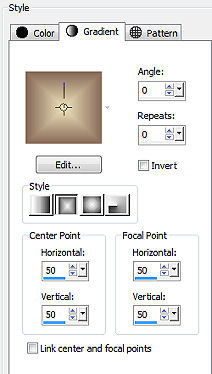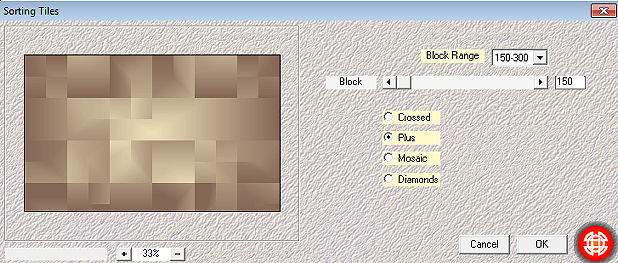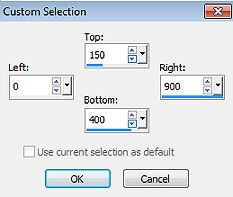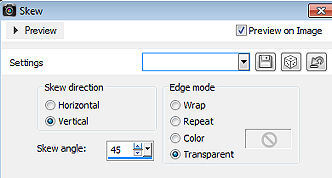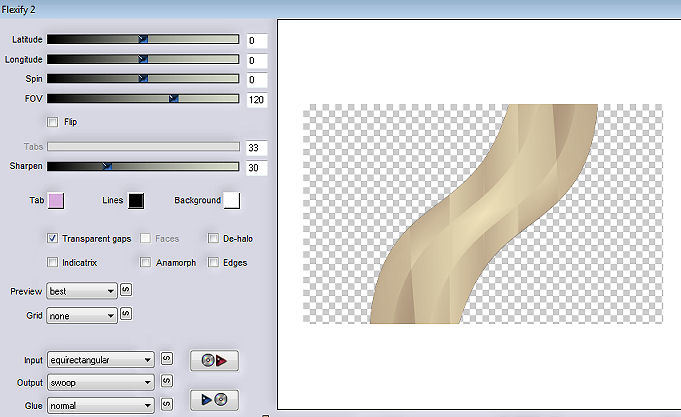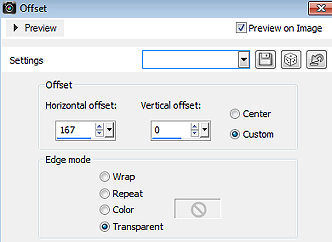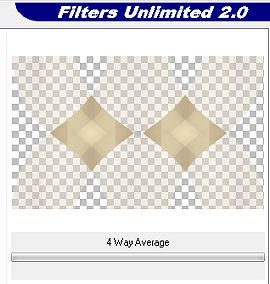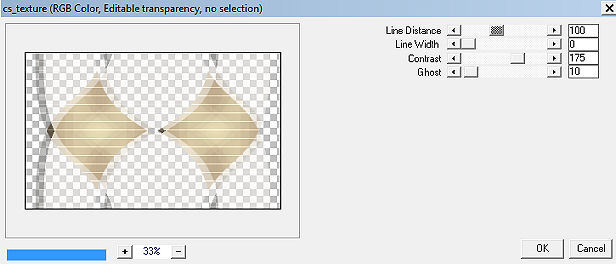Les 266 
Obrigada Mieke por autorizar a tradução  Material Aqui Plugins Mehdi / Sorting Tiles Flaming Pear / Flexify 2 <I C Net Software> Filters Unlimited 2.0> / Simple Cores: Foreground #efe3bb e Backgroud #866857 Forme no foreground o gradiente Style Rectangular / 0 / 0 / 50 / 50 / 50 / 50. 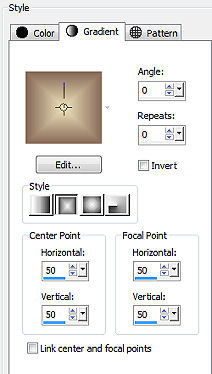
1. Abra uma imagem transparente de 900 x 550 pixels Pinte a imagem com o gradiente 2. Effects / Plugins / Mehdi / Sorting Tiles: Block Range 150-300 / Block 150 / Plus marcado 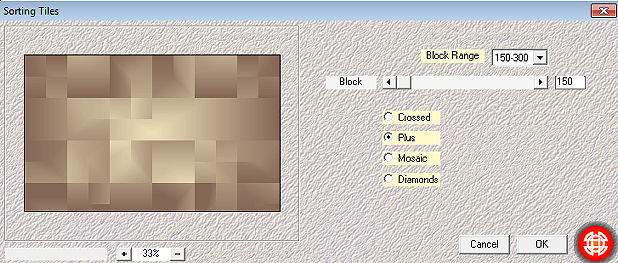
Effects / Reflection Effects / Rotating Mirror 
3. Image / Rotate Left 4. Effects / Reflection effects / Rotating mirror: 0 / 180 (como antes) 5. Image / Rotate Right 6. Aperte a tecla S e ative a ferramenta Selections / Custom Selection: Top 150 / Left 0 / Right 900 / Bottom 400. 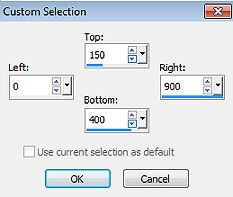
Selections / Promote Selection to layer 7. Selections / Select none 8. Effects / Geometric Effects / Skew: Vertical / 45 / Transparent 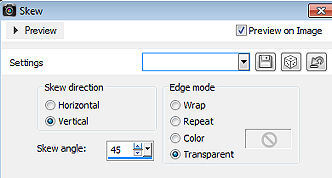
9. Effects / Plugins / Flaming Pear / Flexify 2: Input equirectangular / Output SWOOP / demais sem alterações 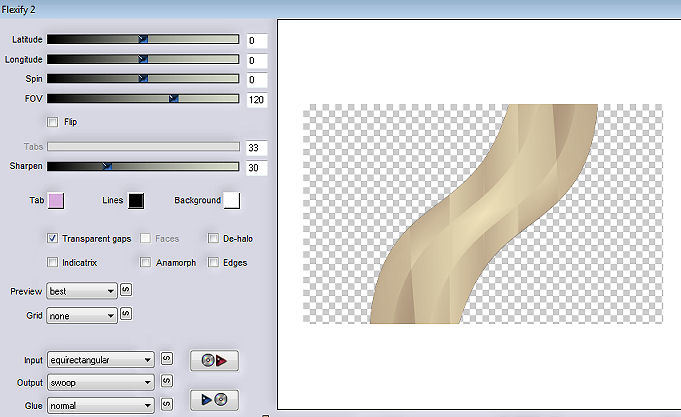
10. Effects / Image Effects / Offset: 167 / 0 / Custom e Transparent marcados 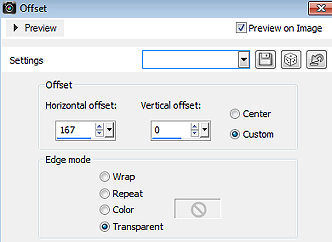
11. Layers / Duplicate Image / Mirror Layers / merge / merge down. 12. Effects / Plugins / <I C Net Software> Filters Unlimited 2.0> / Simple / 4 Way Average 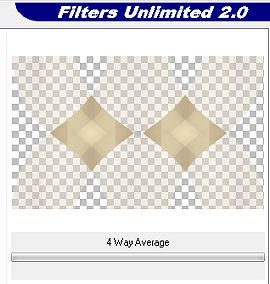
13. Repita o plugin acima pela segunda vez Effects / Plugins / Flaming Pear / Flexify 2: Input equirectangular / Output SWOOP / demais sem alterações 14. Effects / Plugins / Carolaine and Sensibility / cs texture: 100 / 0 / 175 / 10 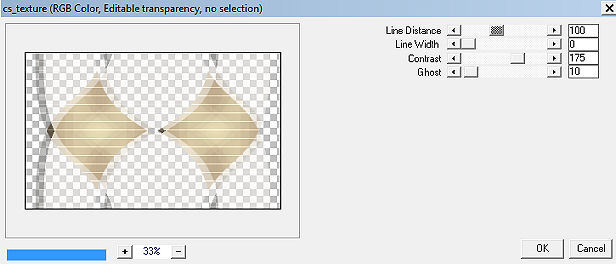
15. Effects / Edge Effects / Enhance more. 16. Mude o blend mode dessa layer para Screen e baixe a opacidade para 60 (ou outra opacidade de sua escolha) 17. Abra o deco-1-266.png Edit / Copy Edit / Paste as a new layer na imagem Effects / Image Effects / Offset: 167 / 0 / Custom e Transparent marcados Layers / Duplicate Image / Mirror 18. Abra o deco-266-2.png Edit / Copy Edit / Paste as a new layer na imagem 19. Effects / 3D Effects / Drop Shadow: 0 / 0 / 80 / 30. Cor preta. 20. Abra o deco-266-3.png Edit / Copy Edit / Paste as a new layer na imagem 21. Image / Add borders / 2 pixels com a cor escura Selections / Select All. Image / Add Borders / 50 pixels com a cor clara Effects / Image Effects / Seamless Tiling / Settings: Default Selections / Invert Adjust / Blur / Gaussian Blur / Radius 30. Selections / Invert Effects / 3D Effects / Drop Shadow: 0 / 0 / 80 / 30. Cor preta Selections / Select none 22. Abra o tube Kamalini-1020 .png Edit / Copy Edit / Paste as a new layer na imagem Move para a direita - veja o modelo final Effects / 3D Effects / Drop Shadow: 0 / 0 / 80 / 30. Cor preta 23. Abra o tube waterbloen Edit / Copy Edit / Paste as a new layer na imagem Mova para a base à esquerda - veja no modelo final 24. Image / Add borders / 1 pixel na cor escura 25. Adjust / Smart Photo Fix / default . Assine Salve como JPEG https://www.pspmieke.nl/lessen/les-266/les-266.html |